
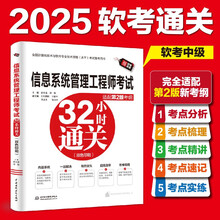
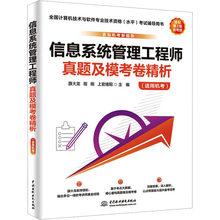
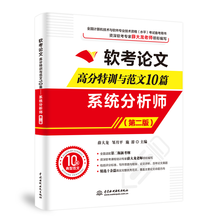
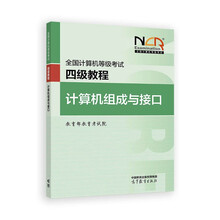

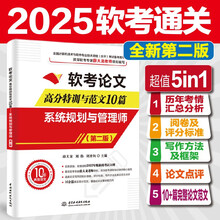
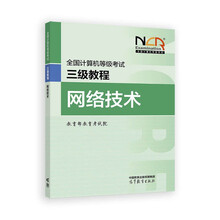
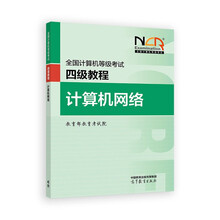

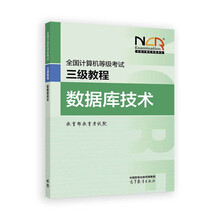
第3章 逐帧动画与时间轴特效
考 试 大 纲
需要掌握的考点
* 掌握插入帧、删除帧、复制帧及移动帧的各种方法。
* 掌握创建图层与图层文件夹、移动图层、显示/隐藏图层及锁定/解锁图层的方法。
* 掌握逐帧动画的制作过程。
* 掌握设置逐帧动画速度的方法。
* 掌握添加时间轴特效的方法。
需要熟悉的考点
* 熟悉删除图层、使用绘图纸外观、设置时间轴特效和编辑时间轴特效的方法。
需要了解的考点
* 了解各种帧的概念、图层的概念、图层属性的设置和使用轮廓线显示图层的方法。
逐帧动画是一种常见的动画形式,其原理是在“连续的关键帧”中分解动画动作;使用时间轴特效可以快速、自动地制作动画效果。本章介绍逐帧动画和时间轴特效的应用方法,考生应掌握各种帧的操作、图层的操作、逐帧动画的制作过程以及时间轴特效的制作方法。
3.1 帧的操作
Flash动画的制作原理是把对象放到一个个的帧中,然后通过播放形成动画,因此帧的操作是动画制作中非常重要的一个环节。
3.1.1 考点分析
该考点为必考知识点,具体包括以下两个方面。
* 选择帧:用单击帧的方式可以选中单帧;配合使用Ctrl键可以选中多个非连续的帧;配合使用Shift键可以选中多个连续的帧。
* 对帧的操作:包括插入帧、移动帧、复制帧、删除帧、清除帧、翻转帧和转换帧。关于具体操作方法,归纳为以下三种,考生记住即可。
> 使用菜单命令:选择“编辑”|“时间轴”菜单中的命令;选择“插入”|“时间轴”菜单中的命令;选择“修改”|“时间轴”菜单中的命令。
> 使用右键菜单:用鼠标单击选中的帧,在弹出的快捷菜单中选择相应的命令。
> 使用快捷键:各命令的快捷键可在菜单命令中查看,重点熟悉使用F5和F6键插入普通帧和关键帧。
3.1.2 帧的概念
动画的制作是改变连续帧的内容的过程,帧是形成动画最基本的时间单位,不同的帧对应着不同的时刻。在逐帧动画中,需要在每一个帧上创建一个画面,画面随着时间的推移而连续出现,形成播放;补间动画只需确定动画起点帧和终点帧的画面,而中间部分的画面由Flash根据两帧的内容自动生成。
帧分为关键帧和普通帧,下面具体进行介绍。
1.关键帧
关键帧定义了动画的变化环节,逐帧动画的每一帧都是关键帧;而补间动画在动画的重要位置处创建关键帧,再由Flash自动创建关键帧之间的内容。
实心圆点是有内容的关键帧,即实关键帧(简称关键帧);而无内容的关键帧称为“空白关键帧”,用空心圆表示,如图3-1所示。
2.普通帧
普通帧显示为一个个的单元格,用于延长关键帧的显示时间。无内容的帧是空白的单元格,有内容的帧显示为“灰色”,如图3-1所示。
提示:在关键帧后面的普通帧将继承该关键帧中的内容。
图3-1 动画中的帧
3.帧标记
* “动作补间动画”的帧:显示为“浅紫色”,并在关键帧之间显示一个黑色箭头。
* “形状补间动画”的帧:显示为“浅绿色”,并在关键帧之间显示一个黑色箭头。
* 带虚线的帧:表示创建动画不成功,如图3-2所示,不成功的原因可能是关键帧中的对象不正确。
图3-2 带虚线的帧
* 含有动作脚本的帧 :在帧中有一个“α”符号,如图3-3所示,表明此帧中含有动作脚本的语句,可用“动作”面板查看这些语句的内容。
图3-3 含有动作脚本的帧
* 帧标签:带有红色的小红旗的帧,表示设置了“帧标签”,小红旗后面为“帧标签”的名称,如图3-4所示,可以在动作脚本中通过引用该标签来调用该帧。
图3-4 含有帧标签的帧
* 帧注释:带有绿色的双斜线的帧,表示设置了帧注释,如图3-5所示,使用“帧注释”可对帧作标记,帧注释不能用动作脚本调用。
图3-5 含有帧注释的帧
……